اپلیکیشن اپل واچ را دانلود و نصب کنید و ترتیب برنامه ها را تغییر دهید
آیا تا به حال به این فکر کرده اید که چگونه یک برنامه را در اپل واچ دانلود و نصب کنید یا طرح آیکون های برنامه را در منوی اصلی اپل واچ تغییر دهید! در این مقاله نحوه دانلود و نصب اپلیکیشن ها بر روی اپل واچ و تغییر طرح آیکون آن ها را به شما آموزش می دهیم. با ما بمان.
اگر به تازگی یک اپل واچ خریداری کرده اید، می توانید مقاله نحوه اتصال اپل واچ به آیفون (جفت شدن) و همگام سازی آنها را بخوانید تا نحوه شروع کار را بیاموزید. برای یادگیری نحوه نصب اپلیکیشن جدید پس از راه اندازی اپل واچ، این مقاله شما را راهنمایی می کند!
در این مقاله نحوه دانلود و نصب اپلیکیشن اپل واچ و همچنین تغییر چینش آیکون اپلیکیشن در صفحه اصلی را به شما آموزش می دهیم. در صورت نیاز به اطلاعات بیشتر در مورد هر یک از بخش های شرح داده شده، می توانید با کارشناسان ما تماس گرفته و از آنها کمک بخواهید. با ما بمان.
دانلود برنامه برای اپل واچ (اپل واچ)
اگر میخواهید اپلیکیشنهای جدید اپل واچ را دانلود کنید، میتوانید از برنامه ویژه اپل واچ که بهطور پیشفرض بر روی آیفون یا آیپد شما نصب است، استفاده کنید. همه آیفونها و آیپدهایی که iOS 8.2 یا بالاتر دارند، برنامه اختصاصی اپل واچ را ارائه میکنند. این برنامه قابلیت دانلود برنامه های جدید برای اپل واچ شما را ارائه می دهد. برای انجام این کار، باید موارد زیر را انجام دهید:
اپلیکیشن Apple Watch را روی آیفون یا آیپد خود اجرا کنید.
با انتخاب گزینه Featured به اپ استور اپل واچ می روید.
در قسمت App Store برنامه مورد نظر را پیدا کرده و دانلود کنید. اگر این برنامه قبلا بر روی آیفون شما نصب شده باشد یا پس از نصب آن، گزینه Open را مشاهده خواهید کرد.
راه دیگر برای دانلود برنامه های مورد نظرتان این است که آنها را مستقیماً از فروشگاه برنامه آیفون یا مک بوک دانلود کنید. در این شرایط، برای دانلود برنامه های سازگار با اپل واچ، باید به دنبال آن دسته از اپلیکیشن هایی باشید که عبارت “Offers Apple Watch app for iPhone” را ارائه می دهند. برای اینکه گیج نشوید، بهتر است از همان روش ابتدایی که توضیح داده شد و اپلیکیشن اپل واچ استفاده کنید.
برنامه را روی اپل واچ نصب کنید
زمانی که برنامه را دانلود کردید، نوبت به نصب آن بر روی اپل واچ می رسد. تصور کنید برنامه ای را به روش بالا برای اپل واچ خود دانلود کرده ایم و اکنون می خواهیم آن را روی این گجت نصب کنیم. هنگامی که برای اولین بار اپل واچ خود را به آیفون خود وصل می کنید، گزینه Show App on Apple Watch را مشاهده می کنید که انتخاب می کنید همه برنامه های آیفون شما، اگر نسخه ای سازگار با اپل واچ داشته باشند، به طور خودکار نشان داده شوند. اضافه می شوند. اگر این گزینه فعال نباشد، نمیتوانید دسترسی به برنامهها را مدیریت کنید یا بهطور دستی برنامهها را روی Apple Watch خود از طریق برنامه Apple Watch در آیفون خود نصب کنید. برای نصب برنامه روی اپل واچ باید مراحل زیر را طی کنید:
اپلیکیشن Apple Watch را روی آیفون یا آیپد خود اجرا کنید.
گزینه My Clock را انتخاب کنید.
برای مشاهده لیست برنامه های سازگار اپل واچ در آیفون خود به پایین صفحه جدید بروید.
برنامه ای را که می خواهید روی Apple Watch خود نصب کنید انتخاب کنید.
گزینه Show App on Apple Watch را علامت بزنید.
در این مرحله پیغامی بر روی اپل واچ خود مشاهده می کنید که باید روی Yes کلیک کنید تا مراحل نصب برنامه بر روی اپل واچ آغاز شود.
این مراحل همچنین برای نصب برنامه های دیگر در اپل واچ دنبال می شود.
به این ترتیب می توانید اپلیکیشن را روی اپل واچ نصب کنید. حال می خواهیم روش تغییر چینش آیکون های اپلیکیشن ها را توضیح دهیم.
تغییر چینش نمادهای برنامه در Apple Watch (Apple Watch)
دو راه برای تغییر طرح آیکون برنامه در اپل واچ وجود دارد. روش اول از طریق برنامه اپل واچ نصب شده بر روی آیفون شما انجام می شود و در روش دوم مستقیما از اپل واچ استفاده می کنیم. برای تنظیم چیدمان آیکون های اپلیکیشن در اپل واچ با استفاده از روش اول، به صورت زیر عمل کنید:
اپلیکیشن Apple Watch را روی آیفون یا آیپد خود اجرا کنید.
روی گزینه My Clock ضربه بزنید.
گزینه App Layout را انتخاب کنید.
برای چیدمان دلخواه، انگشت خود را روی نماد هر اپلیکیشن قرار دهید و آن را در جهت دلخواه بکشید.
اگر از چیدمان جدید خوشتان نمیآید، میتوانید با زدن گزینه Reset، آرایش نماد برنامه را در اپل واچ بازنشانی کنید. تمام تغییرات در چیدمان آیکون های برنامه به طور مستقیم در اپل واچ انجام می شود. اما روش دوم چیست؟
با فشردن دکمه اصلی اپل واچ (Apple Watch) صفحه اصلی آن نمایان می شود.
انگشت خود را روی نماد یکی از برنامه های موجود قرار دهید و آن را نگه دارید تا شروع به سر خوردن کند.
اکنون می توانید با کشیدن و رها کردن آیکون ها را به محل مورد نظر منتقل کنید.
پس از جابجایی آیکون های مورد نظر، دوباره دکمه اصلی اپل واچ را فشار دهید تا تغییرات اعمال شده ذخیره شود.
همانطور که مشاهده کردید پس از نصب برنامه بر روی اپل واچ می توانید با روش های ذکر شده آیکون های برنامه را در صفحه اصلی به مکان های مورد نظر خود منتقل کنید.
بیشتر بخوانید: تعمیر موبایل
نتیجه
در این مقاله نحوه دانلود و نصب برنامه بر روی اپل واچ و همچنین نحوه تغییر طرح آیکون های برنامه در صفحه اصلی توضیح داده شده است.در صورت نیاز به اطلاعات بیشتر در مورد هر یک از بخش های توضیح داده شده، می توانید با کارشناسان ما تماس بگیرید. مشاوره
فروشگاه اینترنتی همیار وب
خرید موبایل و لوازم جانبی از سایت همیار وب می تواند بهترین انتخاب و راه حل باشد; زیرا موبیت برای تمامی محصولات خود هولوگرام و برچسب مخصوص در نظر گرفته و با گارانتی معتبر و طولانی مدت تحویل می دهد. بنابراین اصالت کالا را برای شما آسان می کند و محصولات با کیفیتی را در اختیار شما قرار می دهد. بنابراین می توانید با خرید گوشی موبایل از سایت موبیت تجربه خوشایندی را برای خود رقم بزنید و در روند خرید با مشکل مواجه نشوید.
پیشنهادات ویژه Mebit
لیست قیمت گوشی شیائومیمقایسه مشخصات تلفن همراه Mi، Poco و Redmi، سوالات، بررسی ها، عکس ها، نظرات و آنچه برای خرید گوشی شیائومی نیاز دارید.
لیست قیمت گوشی سامسونگ مشخصات تلفن همراه A، M، S و Note، سوالات، بررسی ها، عکس ها، نظرات و آنچه باید بخریم گوشی های هوشمند شما به سامسونگ نیاز دارید.
لیست قیمت آیفون مشخصات گوشی موبایل سری آیفون 11، 12، 13 و پرو، سوالات، نقدها، عکس ها، نظرات و خرید گوشی های هوشمند شما به یک آیفون نیاز دارید.
لیست قیمت گوشی نوکیا نوکیا از طرح ها و مدل های مختلف به علاوه نظرات، عکس ها، بررسی ها و آنچه برای خرید گوشی های هوشمند شما به یک نوکیا نیاز دارید.
خرید لوازم جانبی موبایل | محافظ شیشه و صفحه نمایش، قاب، کیف و کیف هوشمند، هندزفری، هدفون و هدست، شارژر، کابل، کارت حافظه و هدست واقعیت مجازی.
خرید اینترنتی هندزفری، هدفون و ایرفون بی سیم و سیمی با ضمانت اصالت کالا و سلامت فیزیکی به همراه قیمت و مشخصات روز گوشی بلوتوث
خرید می کند پاور بانک و شارژرهایی با Remax، Xiaomi، Energizer، TSCO، Anker، Baseus، Verity، Romos…
خرید شیشه گوشی بهترین انواع محافظ صفحه گوشی، سرامیک، فول چسب و محافظ لنز دوربین و …. برای تمام برندهای دستگاه های تلفن همراه در بازار.
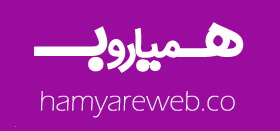 همیار وب آموزش های ویژه درباره بازاریابی اینترنتی و کسب و کار اینترنتی و راه اندازی کسب و کارهای اینترنتی در وب سایت همیار وب
همیار وب آموزش های ویژه درباره بازاریابی اینترنتی و کسب و کار اینترنتی و راه اندازی کسب و کارهای اینترنتی در وب سایت همیار وب 



